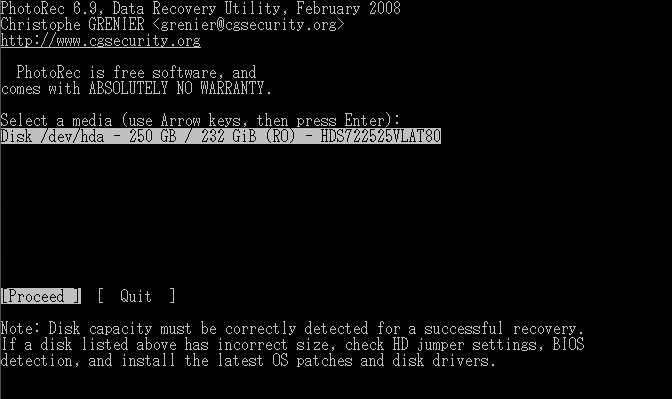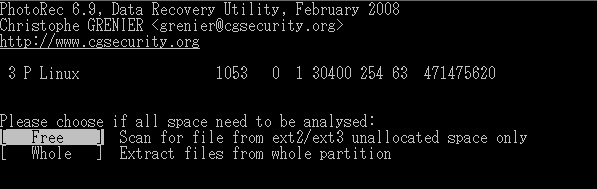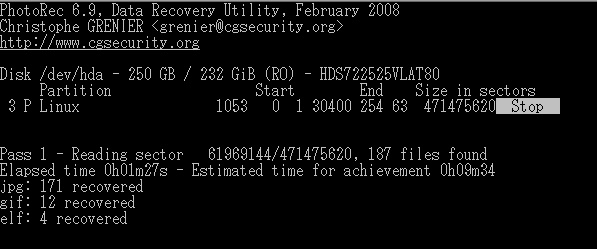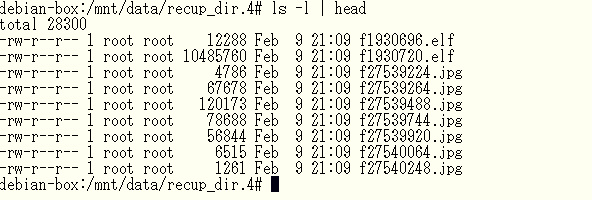玄箱に保存していたエクセルファイルを間違って消してしまい、
それを、Photorecを使って復元した時のメモです
【環境】
・初代玄箱 KURO-BOX
・OS Debian 4.1.1-21
■インストール
etchのソースはもうほとんどリンク切れっぽいので、lennyのものを使用しています。
debian-box:~# cat /etc/apt/sources.list | grep lenny
deb http://ftp.jp.debian.org/debian lenny main
そのままインストール。今回はapt-getな気分だったので。これで。
Photorecは、testdiskで一緒に入ります。
debian-box:~# apt-get install testdisk
debian-box:~# dpkg -l testdisk
Desired=Unknown/Install/Remove/Purge/Hold
| Status=Not/Installed/Config-files/Unpacked/Failed-config/Half-installed
|/ Err?=(none)/Hold/Reinst-required/X=both-problems (Status,Err: uppercase=bad)
||/ Name Version Description
+++-==============-==============-============================
ii testdisk 6.9-1.1 Partition scanner and disk recovery tool
■実行
rootユーザーでphotorecを実行すればOK。
debian-box:~# photorec
2.partition table typeを選択。(今回はIntelのまま)
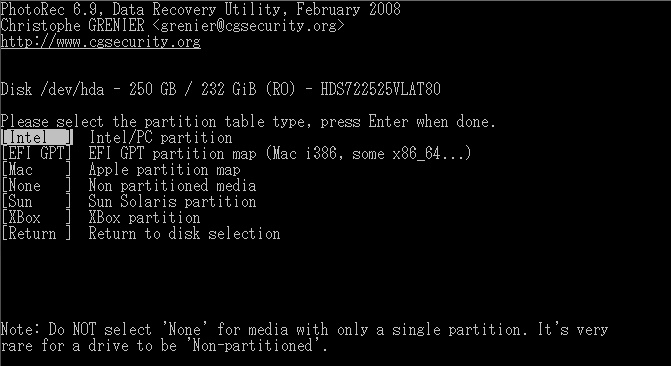
3.パーティション選択画面。
オプションの選択はここで。今回は[File Opt ]を選択
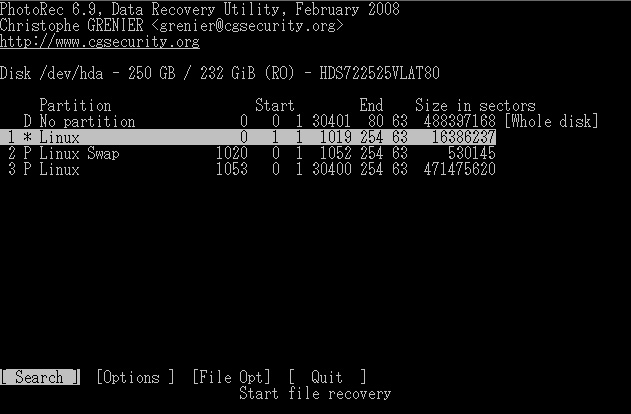
4.File Optの画面。
ここでリカバリーするファイルの拡張子を変更出来ます。

xlsファイルをさがす場合は、doc以外のXを外す。
5.ファイルシステム選択画面(パーティション選択画面から [ Search ]で進んだ次のページ)
6.Scanタイプの選択画面
Freeは、locatedではない空き領域。Wholeは全体をスキャンします。
今回は削除済みファイルなのでFreeを選択。
7.リカバリーしたファイルの保存先設定画面
スキャンするDISKと別のパーティションを選択することをオススメします。
「Y」を押すとスキャンが始まります。
9.発見されたファイル達
recup_dir.数字のディレクトリーに保存されます。
ファイル名は復元されませんが、中身をみて判断が出来るかと思います。